
Turinys
„Apple Music“ „Connect“ funkcija leidžia jums sekti mėgstamus atlikėjus ir pamatyti, ką jie atlieka, bet jei tai tikrai nenaudojate, čia galite pakeisti „Apple Music Connect“ su grojaraščių skirtuku, kuris vis tiek gali būti naudingesnis .
Pagal nutylėjimą, kai pridedate menininką prie savo muzikos bibliotekos, „Apple Music“ automatiškai seka tą atlikėją „Connect“ programoje, kuri nėra didžiulis dalykas, jei naudojate „Connect“ ir planuojate sekti juos bet kuriuo atveju, tačiau tai nereikalinga funkcija, jei nenorite neplanuokite kada nors naudotis „Connect“. Laimei, galite išjungti šią automatinę funkciją.
Skaitykite: „Apple Music“: 5 dalykai, kuriuos reikia žinoti prieš pasirašydami
„Apple Music“ yra daug dalykų, kurių kai kurie naudotojai gali nepatikti, arba yra dalykų, kurie galėtų naudoti patobulinimus, kurie nėra pernelyg stebinantys, nes „Apple Music“ vis dar yra labai nauja „Apple“ programinė įranga, tačiau ji pagerės laikui bėgant.

Kalbant apie „Apple Music Connect“, jūs negalite jį išjungti, bet bent jau galite atsikratyti „Connect“ kortelės apačioje ir pakeisti jį kažkuo, kas jums naudingiau.
Štai kaip pakeisti „Apple Music Connect“ su grojaraščių skirtuku.
Kaip atsikratyti „Apple Music Connect“
Stebėtina, kad „Apple Music Connect“ teoriškai išjungti yra nesunku, nes „Apple“ turi įmontuotą nustatymą, kurį galite įgalinti natūraliai.
„Apple“ muzikos programos apačioje turite penkis skirtukus: „You“, „New“, „Radio“, „Connect“ ir „My Music“, bet jūs galite atsikratyti „Connect“ kortelės be jokių specialių trikčių „iOS“.
Norėdami tai padaryti, nustatymuose turėsite įgalinti apribojimus, eikdami į programą „Parametrai“ ir tada naršydami Bendra> Apribojimai.
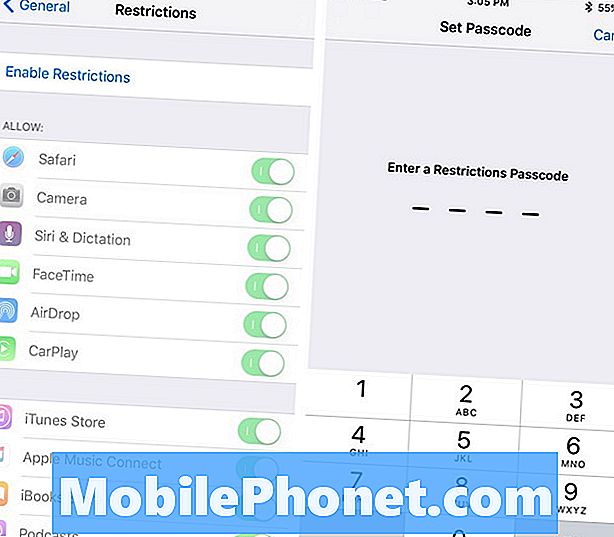
Iš čia viršuje bakstelėkite Įjungti apribojimus ir įveskite kodą. Jums reikės šio slaptažodžio, kai ateityje norite pasiekti apribojimus. Taip pat reikia, jei kada nors norite išjungti apribojimus. Šis leidimo kodas gali skirtis nuo pagrindinio „iPhone“ slaptažodžio.
Po to slinkite žemyn ir suraskite „Apple Music Connect“. Bakstelėkite perjungimo jungiklį į dešinę nuo jo. Jis pasisuks nuo žalios iki pilkos spalvos, o tai reiškia, kad jis išjungtas.
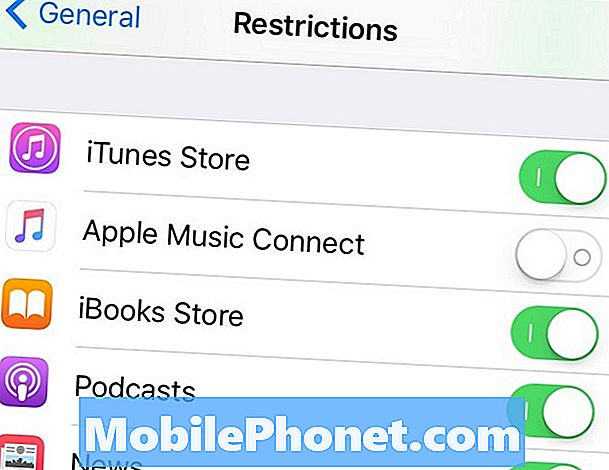
Iš ten galite grįžti į „Apple“ muzikos programą, o „Connect“ skirtukas dabar bus ištrintas, o jo vietoje bus naujas grojaraščių skirtukas, leidžiantis greičiau pasiekti grojaraščius.
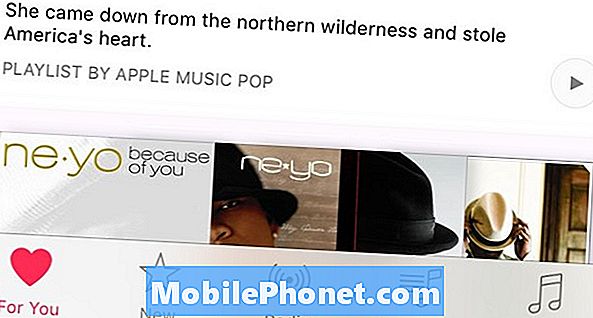
Tai ypač naudinga, jei stipriai pasitikite savo muzikos grojaraščiais, o ne tik skyriumi „Mano muzika“, ir tuo pat metu atsikratote „Connect“ skyriaus, kurį niekada nenaudosite.


